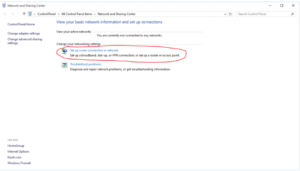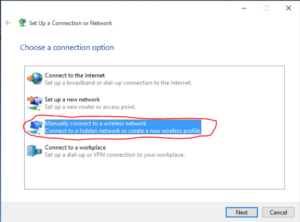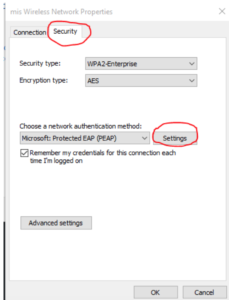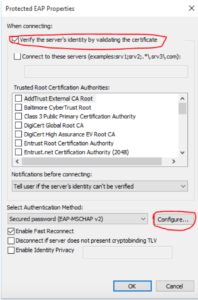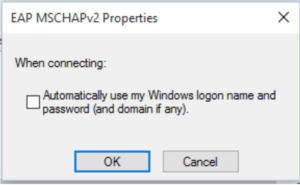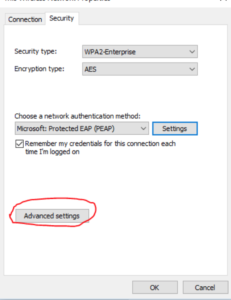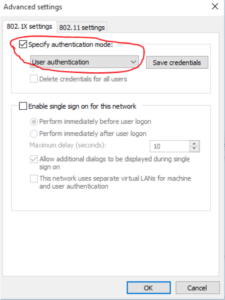Cum sa deschizi Microsoft Outlook, Word, Excel sau Power Point in Safe Mode
Daca ai probleme cu deschiderea uneia dintre aplicatiile din suita Microsoft Office (Outlook, Word, Excel, Power Point) poti incerca sa o deschizi in “Safe Mode”. Cand deschizi una dintre aceste aplicatii in “Safe Mode” inseamna ca aceasta va fi deschisa fara nici un add-on, extensie sau bara de customizare care pot avea bug-uri.
[mai mult...]